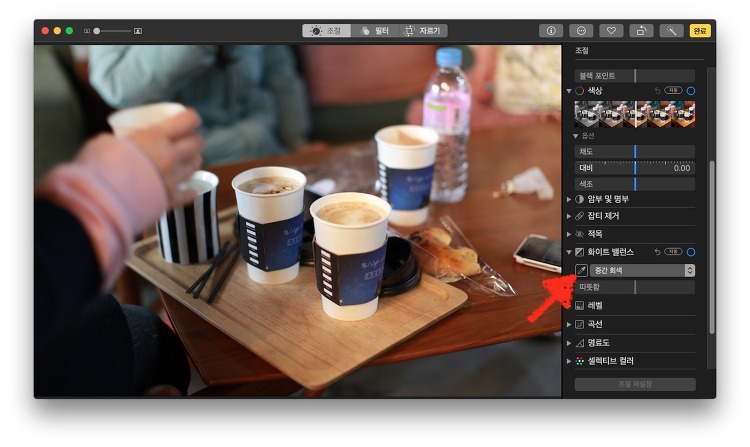반응형
저는 아이 사진을 많이 찍는 편입니다. 그런데, 실내에서 찍다 보면... 전구등 색으로 인해 붉게 사진이 찍히게 되는 경우가 있습니다. 물론 분위기가 있어 좋기도 하지만... 너무 붉게 얼굴이 표시되는 경우가 있어 아쉬울 때가 있지요! 그래서! 사진 앱에서 간단하게 화이트 밸런스를 조절하는 방법을 알려드리려 합니다. 보통 ‘화밸’이라고 줄여서 말하기도 하는데요, 주 의미는 ‘흰색을 흰색답게!’ 만드는 과정입니다.
▨ ▨ ▨
우선, 사진 색깔이 조금 이상하게 찍힌 사진을 찾습니다. 카페 전구 빛과 창밖의 햇빛이 섞여 있는 사진이군요.. 자연스럽게 그냥 두어도 좋긴 하지만.. 그래도!! 전구 등 색이 너무 신경 쓰이니!!
화면 우측 상단에 있는 ‘편집’ 버튼을 클릭합니다.
편집 화면으로 바뀌면, 우측에 있는 도구 중에, ‘화이트 밸런스’ 부분을 찾습니다. 이름 왼쪽 부분의 삼각형을 누르면, 숨겨진 도구가 펼쳐지게 되는데요, 선택 메뉴에서 ‘중간 회색’으로 되어있는지 확인 후, ‘스포이트’ 아이콘을 클릭합니다.
그러면, 화면 아래쪽에 안내 문구가 나타나게 되면서 마우스 커서가 스포이트 모양으로 바뀝니다. 중간 회식 부분을 찾아 클릭하면 되지만.. 중간 회색이 어디 있는지 찾기가 참 힘들죠!! 그래서!! 정말 흰색이어야 하는 부분! 또는 정말 검은색이어야 하는 부분을 찾아 클릭합니다. (예 : 사람이 있다면.. 눈동자 검은자/흰자, 이빨, 검은 머리칼, 흰옷, 흰 종이, 하얀 도자기 등)
조절 전 사진(원본)과 비교를 해봅니다. (단축키 : 영문 m 키 또는 화면 좌측 상단 버튼) 적당하게 바뀌었다면 우측 상단의 ‘완료’ 버튼을 누르면 됩니다.
단 위에 있는 사진처럼 여러 빛이 섞여 있는 사진은 조금 조심해야 합니다.한쪽 등의 색을 기준으로 화밸을 맞추다 보면, 파란색이 강해지거나, 붉은색이 강해지는 등 더욱 곤란해 질 수 있으니깐요. 중요한 건!! 역시나 사진을 찍은 순간의 행복을 느끼게끔 해주도록 편집을 하면.. 장땡입니다요!! >a<bb
▨
▨
▨
반응형
'맥, 아이폰 꿀팁 백과' 카테고리의 다른 글
| macOS에서 외장하드 포맷 어떻게 하지? (1) | 2019.05.13 |
|---|---|
| iPad, iPhone에서, Keynote Live를 써보자 (0) | 2019.05.10 |
| macOS에서 외장하드 포맷 어떻게 하지? (8) | 2019.05.06 |
| Safari에서 전화번호를 이용해 바로 전화하는 방법 (0) | 2019.05.03 |
| Mac에서 Keynote Live 어떻게 사용하지? (0) | 2019.05.02 |